Obsah
Spoločnosť "Yandex" predstavil svoj vlastný prehliadač na pomerne dlhú dobu. Počiatočné verzie však spôsobili búrku negatívnych emócií zo strany používateľov. Uplynulo však dosť dlho. Prehliadač sa zlepšil, objavili sa nové funkcie. A teraz je celkom možné ho používať normálne. Všetko by bolo v poriadku, ale mnohí sú rozrušení vstavanou možnosťou "", Ochrana, ktorá sa objavila v najnovších verziách webového prehliadača. A preto potrebujete vedieť , všetko o tom, ako to zakázať "Chrániť" v "Yandex.Prehliadač". Určite vám o tom povieme. Ale najprv poďme hovoriť o tom, aký druh funkcie je a prečo je to potrebné.

Čo je "Ochrana"?
Technológia "Chrániť" - je druh antivírusu, ktorý je integrovaný do prehliadača. Tento komponent upozorňuje používateľa na nebezpečný obsah a bráni mu vstúpiť na potenciálne nebezpečnú stránku. Tiež filter "" Ochrana chráni pred sťahovaním nežiaduceho obsahu. Len posledné dve skutočnosti spôsobujú, že používatelia nemajú radi túto možnosť a hľadajú odpovede na otázku, ako ju zakázať "Chrániť" v "Yandex.Prehliadač" Rok vydania 2019, pretože staré pokyny v novej verzii nefungujú.

Vo všeobecnosti je táto možnosť užitočná. Zabraňuje možnosti infekcie vírusmi. Zároveň to však spôsobuje určité nepohodlie, pretože bráni používateľovi v sťahovaní obsahu, ktorý skutočne potrebuje. Ale s povolenou funkciou "Ochrana" môžete si byť istí, že do počítača nevstúpi žiadny škodlivý softvér. A napriek tomu, ak chce používateľ vedieť, ako vypnúť technológiu "" "Ochrana v Yandex / Browser", , potom by mal dostať rozumnú odpoveď.

Ako zakázať "Chrániť" štandardným spôsobom
Štandardná metóda znamená deaktiváciu tejto technológie v nastaveniach prehliadača. Je len potrebné vziať do úvahy, že nebudete môcť úplne "vypnúť" možnosť v každom prípade, pretože je všitá do samotného webového prehliadača. Môžete sa pokúsiť znížiť svoje aktivity na minimum. Tak, ako vypnúť kontrolu "Chrániť" v "Yandex / Browser"? Ak to chcete urobiť, musíte urobiť nasledovné.
- Spustite webový prehliadač a kliknite na tlačidlo s obrázkom troch vodorovných pruhov, ktoré sa nachádza v pravej hornej časti okna.
- V zobrazenej kontextovej ponuke kliknite na položku "Nastavenie".
- Ďalej prejdite na kartu "Bezpečnosť" v hornej časti okna.
- Teraz zrušte začiarknutie všetkých položiek, ktoré sú v tejto časti.
- Reštartovanie prehliadača.
Tu je postup, ako zakázať "Chrániť" v "Yandex.Prehliadač". Je len potrebné pripomenúť, že tento postup vykonávate na vlastné riziko. Pretože "", Ochrana v skutočnosti funguje dobre. A jeho deaktivácia môže mať mimoriadne negatívny vplyv na celkovú úroveň bezpečnosti. Ak vám to však vadí, môžete túto možnosť Zakázať a nemyslieť na to.

Ako zakázať "Chrániť" používanie systémovej lišty
Existuje ďalší spôsob, ako zakázať vstavanú ochranu webového prehliadača Pred "Yandex`. Malo by sa použiť, ak predchádzajúca možnosť z nejakého dôvodu nefungovala. Ani táto metóda vám však nedovolí úplne vypnúť ochranu. Tak, ako zakázať "Yandex Protect" na počítači? Veľmi jednoduché. Na to potrebujete nasledovné.
- Na systémovej lište nájdite ikonu "Yandex.Prehliadač".
- Kliknite naň pravým tlačidlom myši.
- V kontextovej ponuke, ktorá sa zobrazí, vyberte "Zakázať ochranu".
- Reštartujte webový prehliadač.
Ako vidíte, táto metóda je ešte jednoduchšia. Ale on vám nedá absolútnu záruku. Môže sa použiť iba v núdzových prípadoch. A pre úplné vypnutie je lepšie použiť predchádzajúcu možnosť. Je schopný vypnúť viac funkcií "Protecta". Stáva sa však aj to, že tieto dve metódy sú bezmocné a "Yandex" pokračovať v blokovaní obsahu. Čo robiť v tomto prípade? Existuje tiež niekoľko možností.

Preinštalujte prehliadač a potom ho vypnite
Neschopnosť zakázať túto možnosť môže byť spôsobená poškodenie súboru. To je dôvod, prečo nemôžete vypnúť technológiu "" "Ochrana pred Yandexom". Ako ho v tomto prípade zakázať. Existuje iba jedna cesta von-preinštalovanie prehliadača. Nie je to také ťažké. Inštalácia navyše prebieha v automatickom režime. Ak chcete preinštalovať, musíte urobiť nasledovné.
- Otvorenie "Ovládací panel" na počítači a kliknite na položku "Programy a komponenty".
- Ďalej v zozname programov, ktoré hľadáme "Yandex.Prehliadač", kliknite pravým tlačidlom myši na názov a vyberte položku "Odstrániť".
- Spustí sa sprievodca inštaláciou. Tu je potrebné zaškrtnúť položku "Odstráňte históriu a údaje používateľa" a kliknite na tlačidlo "Odstrániť".
- Po odinštalovaní spustíme alternatívny webový prehliadač, prejdite na oficiálnu webovú stránku "Yandex" a stiahnite si inštalačný súbor programu.
- Spustite stiahnutý súbor a postupujte podľa pokynov Sprievodcu inštaláciou.
Po preinštalovaní prehliadača môžete skúsiť znova vypnúť ochranu prehliadača pomocou prvej metódy. Po preinštalovaní by malo všetko fungovať. V niektorých prípadoch však budete musieť prehliadač spustiť ako správca. Pretože to nie je vždy bežný používateľ, ktorý môže zmeniť nastavenia zabezpečenia. A toto je ďalšia odpoveď na otázku, Ako zakázať "Ochrana osobných údajov" "Yandex.Prehliadač."
Niekoľko ďalších odporúčaní
Ak ho nemôžete vypnúť "Chrániť" v prehliadači od "Yandex", , to znamená, že existuje niekoľko odporúčaní, ktoré pomôžu vyriešiť problém. Najprv skontrolujte, či je povolená Rodičovská kontrola. Táto možnosť zakazuje zmenu nastavení prehliadača. Preto musí byť pred vykonaním akéhokoľvek postupu deaktivovaný. Je tiež potrebné skontrolovať, či je povolená synchronizácia s účtom. Ak je to tak, je tiež lepšie ho deaktivovať, inak so zmenou nastavení zabezpečenia nič nevyjde.

Použitie alternatívneho webového prehliadača
Toto je najradikálnejšia možnosť používaná v prípadoch, keď ochrana "" "Ochrana pred Yandexom" (ako zakázať, čo tu myslíme) drží pevne a nechce sa vypnúť. ak to používateľa tak obťažuje, najsprávnejším riešením by bolo použiť iný prehliadač. Ale predtým budete musieť odstrániť "Yandex.Prehliadač" použitím vyššie opísanej metódy.
Okamžite sa však uchýlite k takejto radikálnej metóde neexistuje žiadne riešenie problému . Najprv sa musíte pokúsiť skombinovať všetky známe spôsoby deaktivácie technológie "" "Ochrana pred Yandexom". A ak vidíte, že ste nedosiahli žiadny výsledok, potom už môžete premýšľať o použití alternatívneho prehliadača. Ale nie skôr.
Výber alternatívneho prehliadača
Mozilla Firefox sa v práci ukazuje dobre. "Opera" a "Chrome" je lepšie nepoužívať vôbec. Prvý sa spomaľuje a druhý vyžaduje veľa pamäte RAM. Safari by mohla byť dobrá voľba, ale nie je aktualizovaná pod "Windows" od roku 2014. Takže môžete zabudnúť na bezpečnosť. Môžete tiež vyskúšať Edge. V najnovších verziách je celkom dobrý a vie, ako správne zobrazovať obsah. Mozilla je však najlepšou voľbou.
Niektorí používatelia sa snažia používať ľahké webové prehliadače, ktoré spotrebúvajú veľmi málo pamäte RAM. Existujú také. Toto je Maxthon. K-Meleon a ďalšie. by to nemalo robiť z niekoľkých dôvodov. Po prvé, úroveň zabezpečenia týchto prehliadačov je extrémne nízka. Po druhé, nebudú schopní správne zobraziť obsah na internete z dôvodu, že nemajú potrebné doplnky a skripty.
Po tretie, tieto webové prehliadače nevedia o žiadnych ďalších rozšíreniach. To znamená, že nebude ani blokovanie reklám. Po štvrté, nebudú tiež schopní reprodukovať flash animáciu, pretože vo svojom zložení nemajú potrebný prehrávač pre tento typ obsahu. A nainštalujte notoricky známe v týchto prehliadačoch "Flash Player" z "Adobe" nebude fungovať.

Záver
Takže vyššie sme sa pokúsili odpovedať na otázku, Ako zakázať "Chrániť" v "Yandex.Prehliadač". To sa deje veľmi jednoducho. V procese však môžu byť určité problémy. Dajú sa však vyriešiť aj. Hlavná vec je robiť všetko v prísnom súlade s pokynmi. V opačnom prípade môžete urobiť takú vec v nastaveniach webového prehliadača, že odmietne pracovať vôbec. V tomto ohľade buďte opatrní.
 Ako zmeniť úvodnú stránku v yandex.prehliadač: pokyny
Ako zmeniť úvodnú stránku v yandex.prehliadač: pokyny Čo je režim inkognito v yandex.prehliadač: ako to funguje a ako zapnúť klávesy
Čo je režim inkognito v yandex.prehliadač: ako to funguje a ako zapnúť klávesy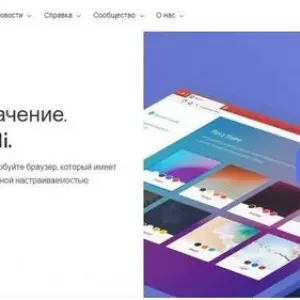 Prehliadač vivaldi: recenzie používateľov, výhody a nevýhody inštalácie
Prehliadač vivaldi: recenzie používateľov, výhody a nevýhody inštalácie Ako nakupovať? Yandex vyhľadáva históriu vyhľadávania yandex
Ako nakupovať? Yandex vyhľadáva históriu vyhľadávania yandex Ako sa chrániť pred tehotenstvom bez piluliek: vzdelávací program o antikoncepcii
Ako sa chrániť pred tehotenstvom bez piluliek: vzdelávací program o antikoncepcii Najlepší mobilný prehliadač
Najlepší mobilný prehliadač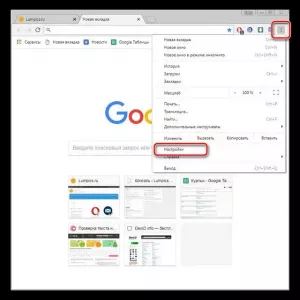 Ako zistiť heslo z pošty yandex, ak ste zabudli úplne všetko
Ako zistiť heslo z pošty yandex, ak ste zabudli úplne všetko Ako zakázať abs: poradie práce. Protiblokovací systém
Ako zakázať abs: poradie práce. Protiblokovací systém Kde nájsť svoju históriu cestovania v yandex.taxi?
Kde nájsť svoju históriu cestovania v yandex.taxi?